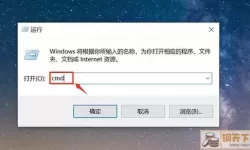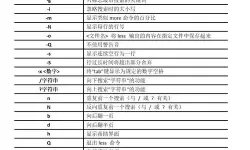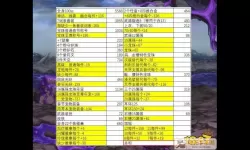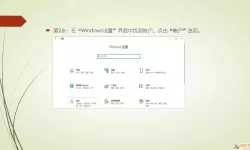如何解决Word转PDF后目录页码变动及空白页问题
2025-01-12 13:14:01 小编:初瑶 我要评论
在日常的文档处理工作中,将Word文档转换为PDF格式是一项常见操作。然而,很多用户在转换后会发现,原本在Word中一切正常的目录页码却发生了变化,甚至出现了空白页的情况。这不仅影响了文档的美观性,也可能影响到文档的使用效果和阅读体验。面对这些问题,我们应该如何有效地解决呢?本篇文章将为您详细介绍解决这些问题的方法。

首先,解决目录页码变动的问题,关键在于确保在Word中已正确设置目录。Word的目录功能通常依赖于文档中的标题样式。因此,用户在制作目录之前,一定要确保各个章节标题已应用相应的样式,如“标题 1”、“标题 2”等。在完成标题样式的设置后,可以通过“引用”菜单中的“目录”选项插入自动生成的目录。这一步骤完成后,再进行PDF转换时,目录页码往往能够保持一致。
但如果在PDF转换后,目录页码仍然显示不正确,这时用户可以考虑手动更新目录。在Word中点击目录,然后选择“更新目录”,再选择“更新整个目录”。这样可以确保Word文档中包含最新的页码信息,为后续转换提供准确的数据。
除了目录页码的问题,很多用户在转换过程中还会遇到文档中出现空白页的情况。对此,我们需要了解空白页产生的原因。空白页通常是由于段落格式设置的不当,尤其是在段落末尾的换行符、分页符及空白段落等问题引起的。因此,用户在转换前,应检查文档是否有不必要的分页符和多余的空白段落。
在Word中,点击“开始”菜单,打开段落标记的显示功能,可以清楚地看到文档里的所有空白符号。将多余的分页符和空白段落删除,能够有效减少空白页的出现几率。此外,可以运用“布局”功能查看页面设置,确保页面大小、边距等设置合理,这样在转换为PDF时,才能避免多余的空白页。

如果在仔细检查和修改后仍然出现空白页问题,可以使用PDF处理软件修改PDF文件。许多PDF编辑工具提供了页面删除和合并的功能,用户可以通过这些工具打开PDF文档,逐个检查并删除空白页。
最后,需注意的是,选择合适的PDF转换工具也可以减少转档后的问题。现市面上有许多专业的Word转PDF转换软件,它们通常会处理好格式、页码及其他潜在问题。在选择时,可以阅读用户评价或参考一些专业网站的推荐,从而选择出适合自己的工具。
总之,解决Word转PDF后目录页码变动及空白页问题,需要从多方面入手,首先确保文档正确设置,在转换过程中认真检查,再借助合适的工具进行处理。只有这样,我们才能确保生成的PDF文档在结构和排版上都保持良好。希望这些方法能够帮助到有此困扰的用户,让您在文档处理过程中更加得心应手。
如何解决Word转PDF后目录页码变动及[共1款]
-
 开放世界自由英雄模拟器安卓版最新0B | 动作游戏2025-01-13
开放世界自由英雄模拟器安卓版最新0B | 动作游戏2025-01-13 -
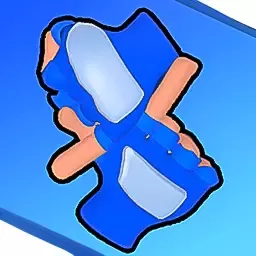 召唤万岁SSR正版下载0B | 动作游戏2025-01-13
召唤万岁SSR正版下载0B | 动作游戏2025-01-13 -
 开心十三张官网版手游92.4MB | 棋牌娱乐2025-01-12
开心十三张官网版手游92.4MB | 棋牌娱乐2025-01-12 -
 神秘世界冒险生存手机版下载0B | 动作游戏2025-01-12
神秘世界冒险生存手机版下载0B | 动作游戏2025-01-12 -
 真实3D台球明星之路安卓下载70.1M | 体育运动2025-01-12
真实3D台球明星之路安卓下载70.1M | 体育运动2025-01-12 -
 空当接龙下载手机版24.7M | 益智休闲2025-01-12
空当接龙下载手机版24.7M | 益智休闲2025-01-12